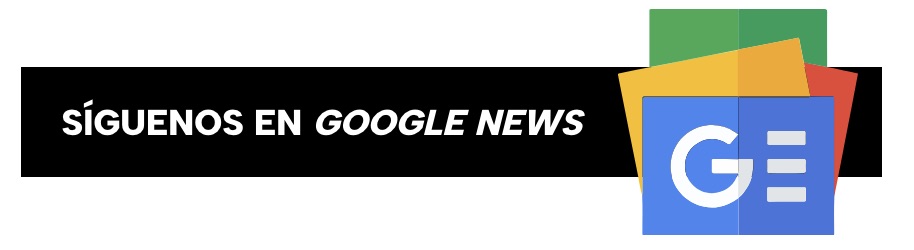Ya hemos platicado que es Windows Anytime Upgrade, ahora en este tutorial les voy a enseñar como actualizar windows 7 con “Windows Anytime Upgrade”.
Lo primero que tenemos que tomar en cuenta es:
- ¿mi computadora soportara una version mas avanzada de windows 7?
-Solamete es recomendable actualizar cuando tu computadora tiene 2 o mas GB de RAM, esto para evitar que la computadora se ponga lenta despues de la actualizacion
- ¿Para que quiero actualizar?
Normalmente los usuarios actualizan para ocupar las caracteristicas especiales de una version de windows especifica, pero si tu unica razon para actualizar es para que se vea mas “bonita” no es recomendable hacerlo.
Una vez dicho esto comencemos
Primero damos clic a inicio > todos los programas y buscamos “Windows anytime upgrade”

Una vez abierto Windows anytime upgrade seleccionamos la opcion la que vamos a actualizar, la primera opcion es para comprar en linea una licencia para poder actualizar, la segunda opcion es cuando ya dispones de un codigo para actualizar. En nuestro caso vamos a seleccionar la segunda opcion

Luego escribiremos el codigo de actualizacion y damos clic en siguiente

Despues windows verificara la licencia (tarda como 2 minutos)

Una vez verificada la licencia y aceptada , windows te pedira que aceptes los terminos y condiciones del servicio de actualizacion, daremos clic en “aceptar”

Despues de aceptar los terminos y condiciones del servicio aparecera en pantalla que dice que cierres todos tus programas y los guardes, que la actualizacion durara aproximadamente 10 minutos (esto varia dependiendo la conexion a internet) y que la computadora se reiniciara automaticamente .
despues de leer esto, daremos clic en “Actualizar”

despues de dar clic en “actualizar” windows empezara a buscar actualizaciones y todo lo necesario para realizar la actualizacion, el tiempo varia dependiendo la conexion a internet en un intervalo de 10 a 30 minutos.
despues de que windows busca las actualizaciones el equipo se reiniciara y saldra una pantalla parecida a inicio de sesion de windows donde mostrara el porcentaje del proceso de instalacion.
una vez que llegue al 100% windows se reiniciara nuevamente pero ya con la actualizacion de sistema.
y a disfrutar de windows nuevamente!.
NOTA:Este proceso es conveniente para aquellos usuarios que no disponen de un dvd de instalacion de windows ó para aquellos usuarios que no saben como instalar windows desde cero.
Si tienen dudas sobre este proceso o quieres un tutorial en especial deja tu comentario.





![ENCUESTA: ¿Quien te gustaría que fuera candidato por Tepeaca en 2027 ? [Diciembre 2025]](https://tepeacanoticias.com/wp-content/uploads/2025/12/Plantilla-Vota-con-logo-1-218x150.png)